Zeitsparendes Software- und Hardware-Know-how, das jährlich 200 Millionen Benutzern hilft. Wir führen Sie mit Anleitungen, Neuigkeiten und Tipps, um Ihr technisches Leben zu verbessern.

Bitdefender Total Security ist derzeit eine der hochgelobten und umfassendsten Antivirenlösungen auf dem Markt.
Es verfügt über eine benutzerfreundliche Oberfläche, die auch nicht technisch versierte Benutzer anspricht, sowie einen effizienten Autopilot-Modus, Netzwerk-Bedrohungs-Scan, Lösegeld-Schutz, Optimierung auch sowie ein VPN.
Natürlich verfügt es auch über eine standardmäßig aktivierte Firewall, deren Einstellung Sie jedoch nach Ihren Wünschen konfigurieren können.
So verwalten Sie die Firewall-Einstellungen in Bitdefender:
- Installieren Sie das Produkt über die Schaltfläche unten.
- Öffnen Sie Bitdefender Total Security.
- Gehe zum Schutz Registerkarte und schalten Sie den Firewall-Schalter auf ON.
- Klicken Sie dann auf Einstellungen und gehen Sie zu Anwendungszugriff.
- Gehen Sie alle Optionen in diesem Abschnitt durch.
- Bearbeiten Sie Regeln für eine bestimmte Anwendung, indem Sie auf das Mehr Menü (drei Punkte.

Bitdefender Total Security
Holen Sie sich mit dieser Firewall einen leistungsstarken Netzwerkschutz und schützen Sie Ihre persönlichen Daten vor Hackern und Datenschutzverletzungen.
Besuche die Website
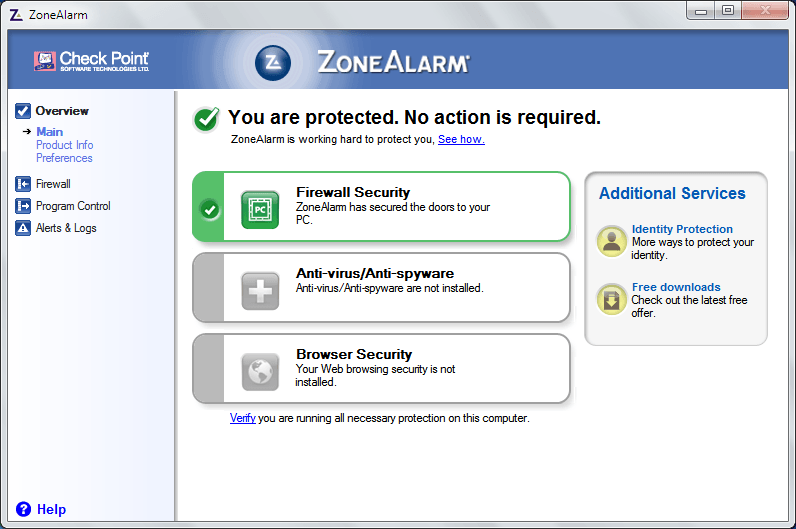 ZoneAlarm ist eine bekannte Firewall mit einer benutzerfreundlichen Oberfläche. Hinter der benutzerfreundlichen Oberfläche verbirgt sich eine Fülle von Funktionen, die selbst den Anforderungen der anspruchsvollsten Benutzer gerecht werden.
ZoneAlarm ist eine bekannte Firewall mit einer benutzerfreundlichen Oberfläche. Hinter der benutzerfreundlichen Oberfläche verbirgt sich eine Fülle von Funktionen, die selbst den Anforderungen der anspruchsvollsten Benutzer gerecht werden.
Sie können die Sicherheitseinstellungen vollständig anpassen und an Ihre Bedürfnisse anpassen.
Nachdem Sie ZoneAlarm installiert haben, müssen Sie es von Zeit zu Zeit überprüfen, um sicherzustellen, dass die Anwendungen, die den Internetzugang anfordern, nicht von den Filtern der Firewall beeinflusst werden.
Die Pop-ups von ZoneAlarm sind wirklich einfach und bieten Ihnen 3 Optionen, wenn etwas schief geht: Akzeptieren, Ablehnen oder Verschieben, sodass Sie später an Ihre Entscheidung erinnert werden können.
ZoneAlarm hat 3 Sicherheitsstufen:
- Niedrig – Ein Level für Anfänger, ein Lernmodus, ohne Firewall-Schutz des Betriebssystems und begrenzte Pop-ups.
- Mittel – Bei dieser Sicherheitsstufe fragt die Software Sie nach der Erlaubnis zum Zugriff auf verschiedene Internetsegmente. Diese Ebene eignet sich für Heimnetzwerke mit mehreren angeschlossenen Systemen.
- Hoch – Dieser Modus ist in der kostenlosen Version der Software nicht verfügbar. Es unterstützt die Smart Defense-Berater die Ihnen helfen, Pop-ups zu reduzieren, indem Sie den App-Zugriff basierend auf den Entscheidungen anderer Benutzer konfigurieren. Es ist für den Einsatz in öffentlichen WLAN-Bereichen geeignet.
Die Internet-Segmente dieser Software sind in zwei Kategorien unterteilt: die Vertrauenswürdige Zone, häufig für lokale Netzwerke verwendet, und die and Internet-Zone. Natürlich können Sie die Sicherheitsstufe für jeden Bereich anpassen.
Führen Sie einen Systemscan durch, um potenzielle Fehler zu entdecken

Wiederherstellen herunterladen
PC-Reparatur-Tool

Klicken Scan starten um Windows-Probleme zu finden.

Klicken Repariere alles um Probleme mit patentierten Technologien zu beheben.
Führen Sie einen PC-Scan mit dem Restoro Repair Tool aus, um Fehler zu finden, die Sicherheitsprobleme und Verlangsamungen verursachen. Nachdem der Scan abgeschlossen ist, ersetzt der Reparaturvorgang beschädigte Dateien durch neue Windows-Dateien und -Komponenten.
Sie können ZoneAlarm von Check Point herunterladen.
⇒ ZoneAlarm abrufen
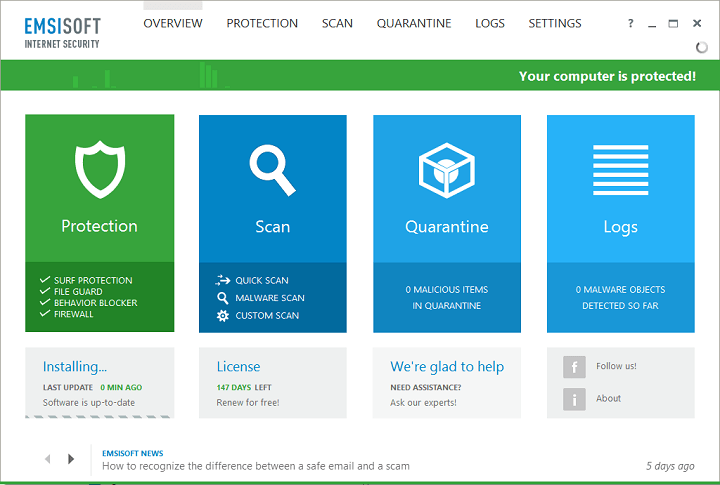
Diese Firewall verfügt über ein zuverlässiges Scansystem mit einem hervorragenden HIPS-Niveau.
Sein Hauptmerkmal heißt Laufen Sie sicherer und ermöglicht es Ihnen, verschiedene Einschränkungen für jeden Prozess festzulegen, einschließlich Internetbrowser, Web-Reader, E-Mail, Multimedia-Software, Download-Manager und vieles mehr.
Die Anzahl der Pop-ups kann dank der automatischen Safe-Programmliste reduziert werden. Jedes Mal, wenn Sie ein Programm als sicher kennzeichnen, erhält jedes ähnliche Programm dasselbe Label.
Ohne Ihre Zustimmung wird keine Entscheidung getroffen. Unmittelbar nach der Installation führt diese Firewall einen Scan durch, um alle auf Ihrem Computer installierten Softwarepakete zu indizieren, und richtet Einschränkungen gemäß ihrer integrierten Softwareliste ein.
Diese Einschränkungen können jederzeit geändert werden, und wenn eines der von Ihnen installierten Programme nicht in der Liste enthalten ist, werden Sie in einem Popup-Fenster aufgefordert, das Programm als sicher oder unsicher zu kennzeichnen.
Außerdem erhalten Sie jedes Mal, wenn ein Programm versucht, eine Verbindung zu einer Webadresse herzustellen, eine Benachrichtigung, in der Sie auswählen können, ob Sie die Verbindung zulassen oder nicht. Diese Firewall ist vollständig anpassbar und für jede Umgebung nützlich, die Sie zu Hause oder bei der Arbeit verwenden können.
⇒ Holen Sie sich Emsisoft Anti-Malware
 TinyWall ist eine sehr einfache Anwendung, die mit der eingebauten Firewall arbeitet. Es hat keine störenden Popups und das Installationspaket ist sehr klein (etwas mehr als 1 MB).
TinyWall ist eine sehr einfache Anwendung, die mit der eingebauten Firewall arbeitet. Es hat keine störenden Popups und das Installationspaket ist sehr klein (etwas mehr als 1 MB).
Der Installationsprozess ist sehr einfach und schnell und nach der Installation läuft TinyWall automatisch im Hintergrund.
Sie können diese Software über das Tray-Icon steuern, das ein kleines Menü mit grundlegenden Funktionen öffnet, wie z Ändern des Betriebsmodus, Hinzufügen von Ausnahmen für Anwendungen, Indizieren der Netzwerkaktivität und viele Mehr.
Von diesem Menü aus können Sie die Allgemeine Einstellungen, einschließlich des Passwortschutzes des Tools. TinyWall bietet auch eine Scanfunktion, die unbekannte Anwendungen erkennt und einschränkt.
Das Erweiterte Einstellungen Mit der Registerkarte können Benutzer diese Software nach ihren Bedürfnissen konfigurieren, aber wir empfehlen Ihnen, die voreingestellten Einstellungen beizubehalten, wenn Sie ein Anfänger sind.
Das Instandhaltung Mit der Registerkarte können Benutzer Einstellungen importieren und exportieren, manuell nach Updates suchen und die offizielle TinyWall-Website besuchen.
⇒Holen Sie sich TinyWall
Und damit schließen wir unsere Liste der besten Firewalls für Windows 10 ab. Wenn Sie Ihren PC sicher aufbewahren möchten, testen Sie ihn sorgfältig und wählen Sie denjenigen aus, der am besten zu Ihnen passt.
Für weitere Fragen und Anregungen greifen Sie zum Kommentarbereich unten.
© Copyright Windows-Bericht 2021. Nicht mit Microsoft verbunden


